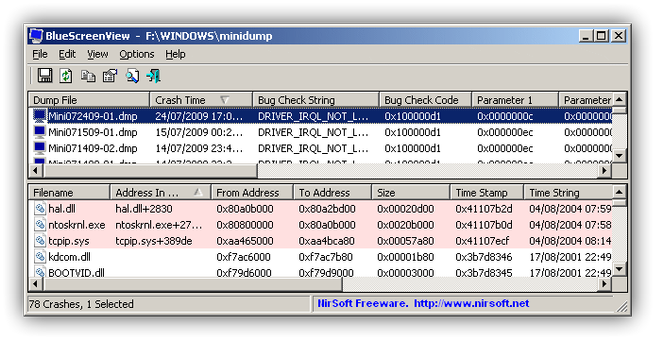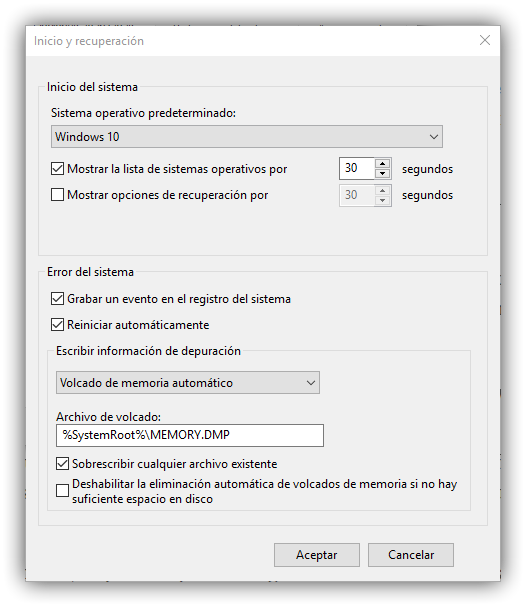BlueScreenView, una herramienta para entender mejor los pantallazos azules
Seguro que a todos nos ha pasado alguna vez que, mientras estamos utilizando el ordenador, de repente se bloquea, aparece la conocida, y temida, pantalla azul con letras blancas y, tras unos instantes, el ordenador se reinicia automáticamente. Estos pantallazos azules suelen ser causados por errores críticos en el sistema, sin embargo, por defecto, Windows no suele facilitar mucha información sobre la causa de estos pantallazos, por lo que, muchas veces, suele ser complicado saber a qué se deben. Por suerte, existe una sencilla herramienta diseñada para ayudarnos a identificar y entender estos pantallazos: BlueScreenView.
BlueScreenView es una aplicación gratuita desarrollada por NirSoft capaz de leer los volcados de la memoria que realiza Windows cada vez que ocurre un pantallazo azul y mostrarnos, de forma clara y fácil de entender, la información relevante sobre el pantallazo, como, por ejemplo, la librería o el archivo que ha causado el pantallazo y la parte de la memoria en la que se encontraba.
Como hemos dicho, esta aplicación es gratuita, y podemos descargarla desde su página web, en formato portable y compatible con sistemas de 64 bits. Una vez descargado el programa, lo descomprimimos a una carpeta que queramos y lo ejecutamos. Cuando cargue el programa, podremos ver una ventana como la siguiente.
En la parte superior de la misma podremos ver todos los pantallazos azules que se han guardado en nuestro Windows, mientras que en la parte inferior podremos ver los detalles de cada uno de ellos. Al seleccionar uno de los pantallazos de la parte superior podremos ver en la parte inferior todas las librerías y los controladores cargados en la memoria.
Además, de color rojo, el programa nos marcará los que, probablemente, hayan causado el problema que ha desencadenado en el pantallazo azul.
Este programa solo nos ayudará a identificar la causa, pero no los arreglará. El software solo nos orientará sobre qué ha podido generarlo, por lo que la solución, al final, dependerá de nosotros y tendremos, por ejemplo, que actualizar los controladores de Windows o intentar reparar el sistema en caso de que alguna parte del mismo, como el Kernel, esté dañada.
Si BlueScreenView no nos muestra volcados, debemos asegurarnos de tener los volcados de memoria activados en Windows
Los volcados de memoria suelen ocupar mucho espacio en el disco duro. Por ejemplo, si tenemos 16 GB de RAM, un volcado puede llegar incluso a ocupar 16 GB de espacio en nuestro disco. Por ello, muchos usuarios suelen optar por desactivarlos para evitar que el disco termine llenándose de estos.
Si por algún motivo el programa no nos muestra los volcados de memoria, es posible que los tengamos desactivados. Para asegurarnos de estar activados, debemos entrar en las “Propiedades avanzadas del sistema“, en las opciones de “Inicio y recuperación” y comprobar que el volcado de memoria está habilitado.
Si nuestro Windows no ha dado ningún pantallazo azul, o los hemos eliminado alguna vez para ahorrar espacio, obviamente el programa no nos mostrará ninguna entrada.
¿Alguna vez Windows te ha generado un pantallazo azul? ¿Lograste identificar la causa de él?
Via: www.redeszone.net
 Reviewed by Zion3R
on
11:20
Rating:
Reviewed by Zion3R
on
11:20
Rating: